Síť použitá v tomto kurzu nepřiděluje IP automaticky pomocí DHCP, vše přiřadíme ručně. V tomto kurzu předpokládám, že vaše zařízení se systémem Linux je distribucí založenou na Debianu nebo Ubuntu, což může být užitečné i pro jiné distribuce, ale některé příkazy se mohou lišit, například při restartování služeb, jako je Samba.
Prvním krokem je odstranění všech předchozích dat patřících do starých připojení nebo sítí provedením příkazu „dhclient -r“
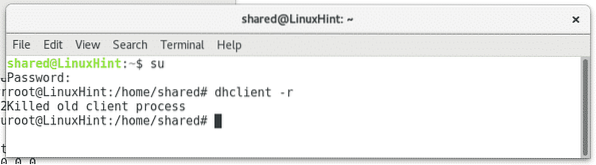
Kde „dhclient„Zmiňuje klienta dhcp a“-r “ je obdobou „vydání“ používaného ve Windows (ipconfig / vydání) .
Dále se musíme naučit, jaké síťové zařízení bude se sítí komunikovat spuštěním „ifconfig”, Podobný příkazu Windows”ipconfig„, V tomto případě je kabelové síťové zařízení„enp2s0”, Jak je znázorněno na následujícím obrázku.
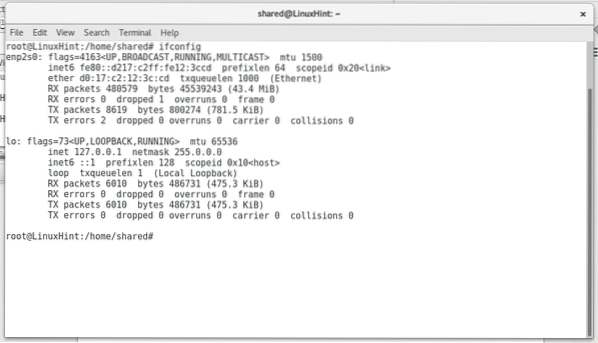
Poté zkontrolujeme informace v síti z pracovní stanice Windows spuštěním ekvivalentního příkazu „ipconfig”Pro zobrazení rozsahu IP a adresy brány.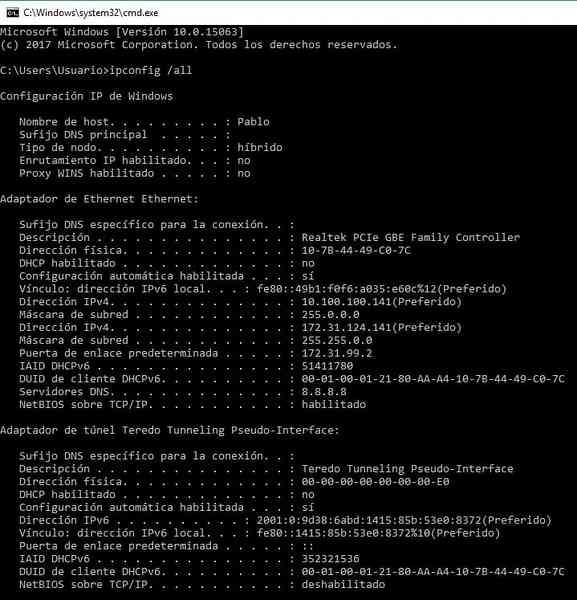
Vidíme, že síťové zařízení má přiřazené dvě adresy IP, v tomto případě znám jednu adresu IP (10.100.100.141) je omezen přechodem na malou část sítě bez přístupu k internetu, zatímco druhá (172.31.124.141) má úplný přístup. Omlouvám se, ale síť patří latinskoamerické společnosti a všechny pracovní stanice jsou ve španělštině. Kde „Direcciòn“ znamená „adresa“ a „Puerta de enlace determinada“ znamená „brána“.
Z pracovní stanice Windows budeme pingovat IP adresy patřící do stejného rozsahu, abychom získali nepřiřazené nebo volné IP pro přiřazení našeho zařízení (pamatujte, že v rámci sítě nelze IP adresy opakovat a každé zařízení musí mít jedinečnou adresu). V tomto případě jsem provedl ping na IP 172.31.124.142 a nereagovalo to, proto to bylo zdarma.
Dalším krokem je přiřadit našemu zařízení se systémem Linux vlastní IP adresu a vygenerovat ji přes správnou bránu spuštěním „ifconfig enp2s0 X.X.X.X„Pro přiřazení IP adresy a“cesta přidat výchozí gw X.X.X.X¨ k určení brány.
Nezapomeňte nahradit „X.X.X.X “pro správné adresy podle informací o vaší síti v systému Windows, jak je znázorněno na následujícím obrázku.

Poté musíme soubor upravit / etc / resolv.konf který ukládá adresy DNS (server názvů domén) pro přidání serverů doménových jmen schopných překládat názvy domén jako www.linuxhint.com na IP adresu. K úpravě souboru použijeme textový editor Nano spuštěním „nano / etc / resolv.konf“

Budeme používat Google Domain Name Server 8.8.8.8, můžete použít stejný DNS pro vaši síť, pokud hledáte také přístup k internetu.
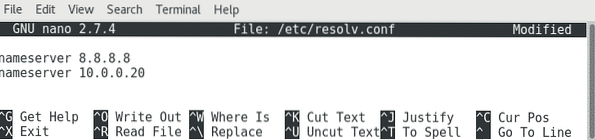
Po úpravě soubor uložíme stisknutím CTRL + X a potvrďte stisknutím Y.
Dále otestujeme náš přístup k internetu pomocí ping na internetovou adresu, jako je google.com
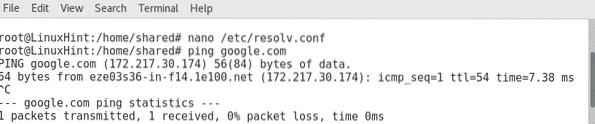
Pokud chceme víc než přístup k internetu a potřebujeme komunikovat s jinými zařízeními ve stejné síti, musíme si nainstalovat Sambu, službu, která nám umožňuje komunikovat se službami Windows.
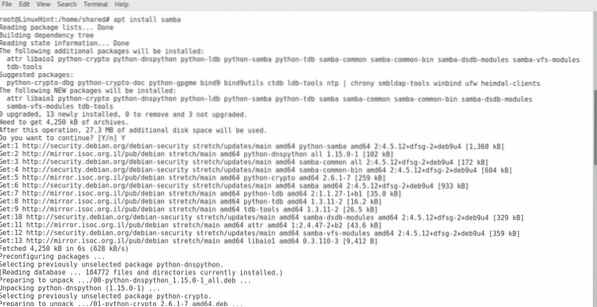
Po instalaci Samby budeme muset přidat Workgroup, v tomto tutoriálu předpokládám, že víte používat Windows graficky, můžete zkontrolovat Workgroup tak, že kliknete pravým tlačítkem na „Tento počítač“ a poté zkontrolujete Vlastnosti. V tomto případě je Workgroup „Modernizacion“, upravíme náš konfigurační soubor Samba uložený na / etc / samba opět pomocí Nano:
nano / etc / samba / komu.konf
Uvidíme stejný soubor níže a mezi prvními nekomentovanými řádky bude parametr „pracovní skupina”, Ten, který musíme upravit, abychom mohli přidat naše zařízení do pracovní skupiny Windows.
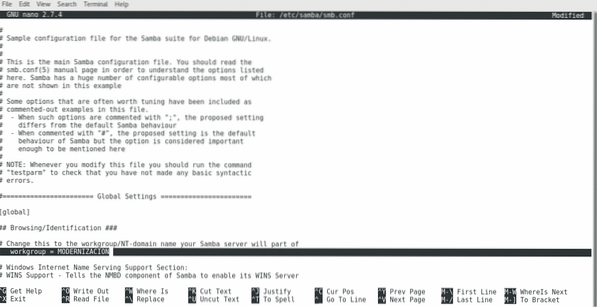
Opět pro uložení souboru stiskněte CTRL + X a pak Y na otázku, zda jej chcete uložit.
Po provedení změn v konfiguračním souboru samby budeme muset restartovat službu a použít změny spuštěním “/ etc / init.d / smbd restart“

Nyní můžeme u našeho správce souborů zkontrolovat nová umístění a tiskárny patřící do sítě.
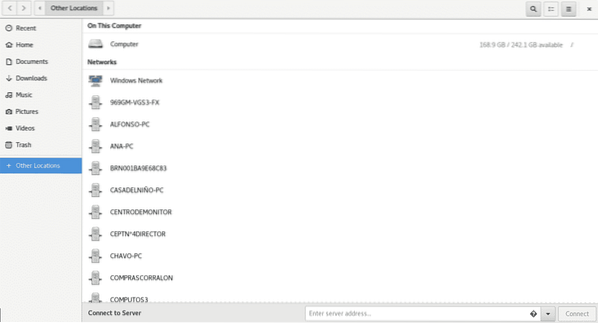
Přidání zařízení s Linuxem do sítě Windows je opravdu snadné, může to být dokonce jednodušší než v tomto tutoriálu, pokud síť automaticky přiděluje IP adresy se serverem DHCP.
Doufám, že tento návod byl užitečný. Přeji vám krásný den a stále si užívejte čtení LinuxHint.
 Phenquestions
Phenquestions


